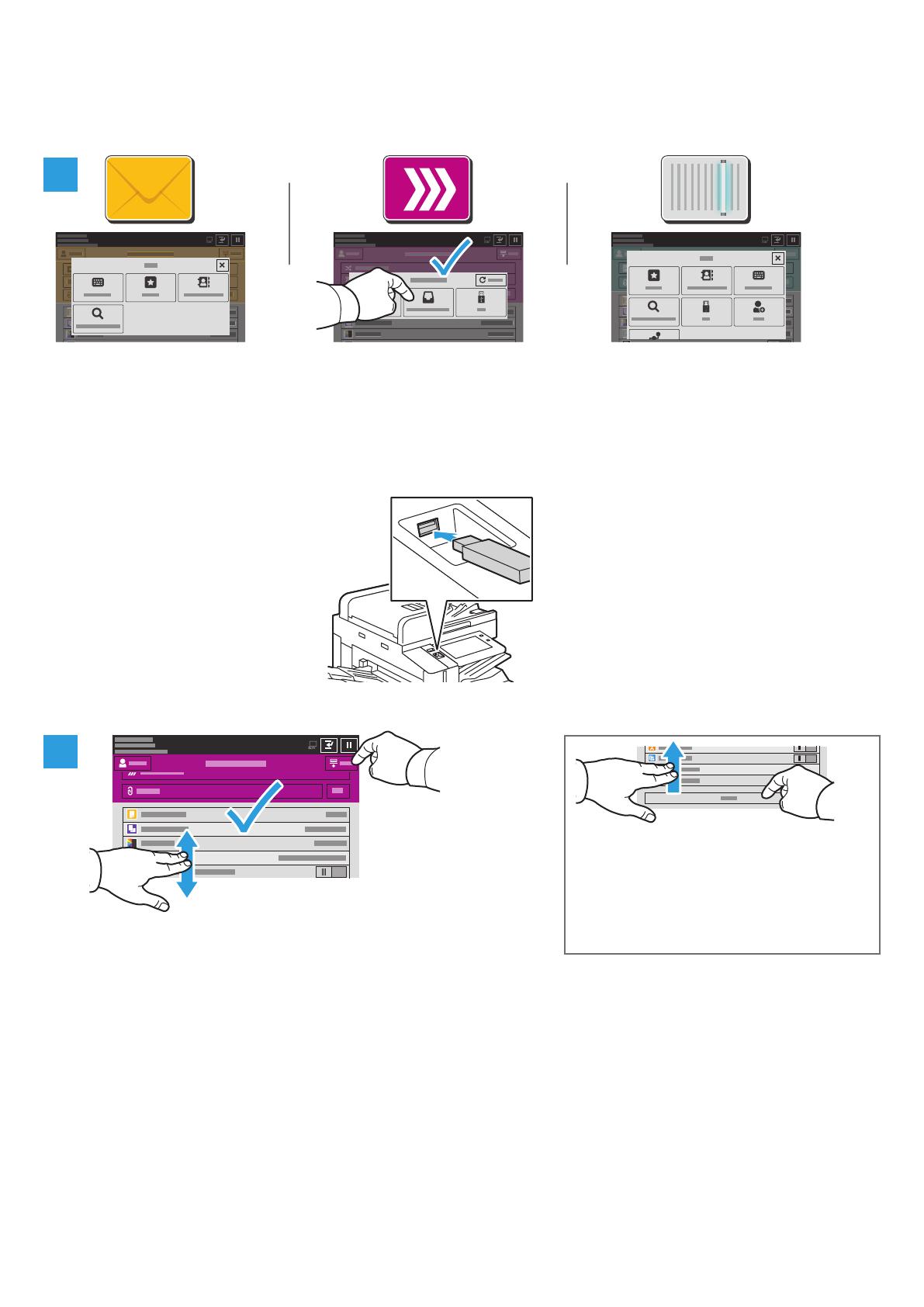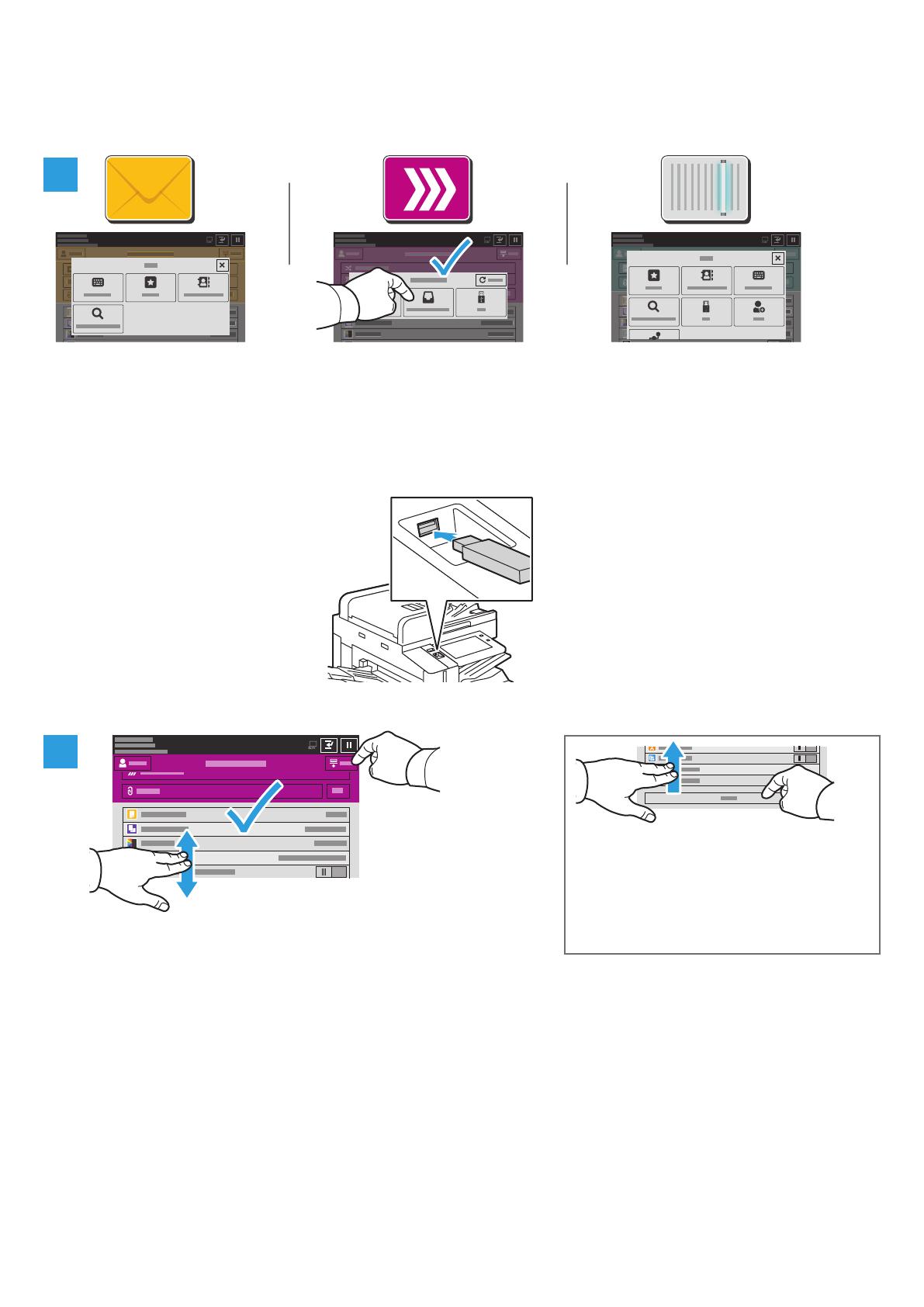
www.xerox.com/office/support
2
USB
4
3
W przypadku opcji E-mail naciśnij
pozycję Wpisywanie ręczne,
wpisz adres e-mail przy użyciu
klawiatury dotykowej na ekranie,
a następnie naciśnij pozycję
Dodaj. Aby dodać do listy więcej
niż jeden adres e-mail, naciśnij
pozycję Dodaj odbiorcę. Aby
wpisać wiersz tematu wiadomości
e-mail, naciśnij pozycję Temat.
Aby wybrać zapisane adresy
e-mail, użyj książki adresowej
urządzenia lub wskaż je wśród
ulubionych.
W przypadku opcji Skanowanie
pracy naciśnij pozycję Domyślna
skrzynka publiczna lub włóż
pamięć flash USB.
Skanowanie i poczta elektroniczna
Zmień odpowiednio ustawienia, a następnie naciśnij pozycję
Skanuj, lub w przypadku opcji E-mail naciśnij pozycję Wyślij.
Uwaga: Przez krótki czas na ekranie będą
znajdować się ustawienia wybrane przez
poprzednich użytkowników. Aby przywrócić
domyślne ustawienia w aplikacji, przewiń
do końca listy funkcji i naciśnij pozycję
Resetuj.
W przypadku funkcji Skanuj do
dotknij typu miejsca docelowego
i wprowadź odpowiednie
informacje. Aby dodać więcej niż
jedno miejsce docelowe do listy,
dotknij pozycji Dodaj miejsce
docelowe.